【摘要】:为保证DTPS软件的正常使用,对计算机的配置有基本要求,参考数据如下:CPU:Intel Pentium1GHz以上。试用版软件一般由厂商免费提供,容量约37.6MB,可连续使用三个月,到期后须由制造厂商更新方可继续运行。语言种类目前只有英文和日文可选。图3-9 DTPS正版光盘和密匙U盘图3-10 试用版软件图标和快捷方式图标初次登录时,在弹出的对话框中自行设置用户名和初始密码后单击“OK”即可进入系统,登录框的英文词译和图示如图3-11所示。
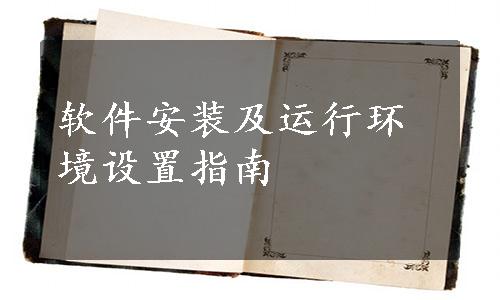
为保证DTPS软件的正常使用,对计算机的配置有基本要求,参考数据如下:
CPU:Intel Pentium1GHz以上。
内存:512M以上。
硬盘:30G以上。
系统:Windows XP。
安装前请注意:DTPS软件有正版软件和试用版软件之分,正版软件为单机版,配有密匙U盘(俗称加密狗),如图3-9所示。
试用版软件一般由厂商免费提供,容量约37.6MB,可连续使用三个月,到期后须由制造厂商更新方可继续运行。语言种类目前只有英文和日文可选(DTPS软件的安装使用可参考配套光盘资料②-(1)试用版DTPS for G2 Eng Temp10月、②-(2)、②-(3)软件安装须知和系统运行日期的调整)。
软件安装完成后,在计算机“程序”菜单中找到“Panasonic Robot Software”(松下机器人软件),单击“G2 & G3 PC Tool”(可以在桌面建立快捷方式图标),即弹出DTPS系统登录对话框,试用版软件图标和快捷方式图标如图3-10所示。
 (www.xing528.com)
(www.xing528.com)
图3-9 DTPS正版光盘和密匙U盘

图3-10 试用版软件图标和快捷方式图标
初次登录时,在弹出的对话框中自行设置用户名(图3-11中的用户名设置为“Welding Robot”)和初始密码后单击“OK”即可进入系统,登录框的英文词译和图示如图3-11所示。
再次登录系统时,弹出登录对话框,如图3-12所示。

图3-11 设置用户名和初始密码

图3-12 再次登录系统对话框
免责声明:以上内容源自网络,版权归原作者所有,如有侵犯您的原创版权请告知,我们将尽快删除相关内容。




